财政专户资金管理系统操作手册范本
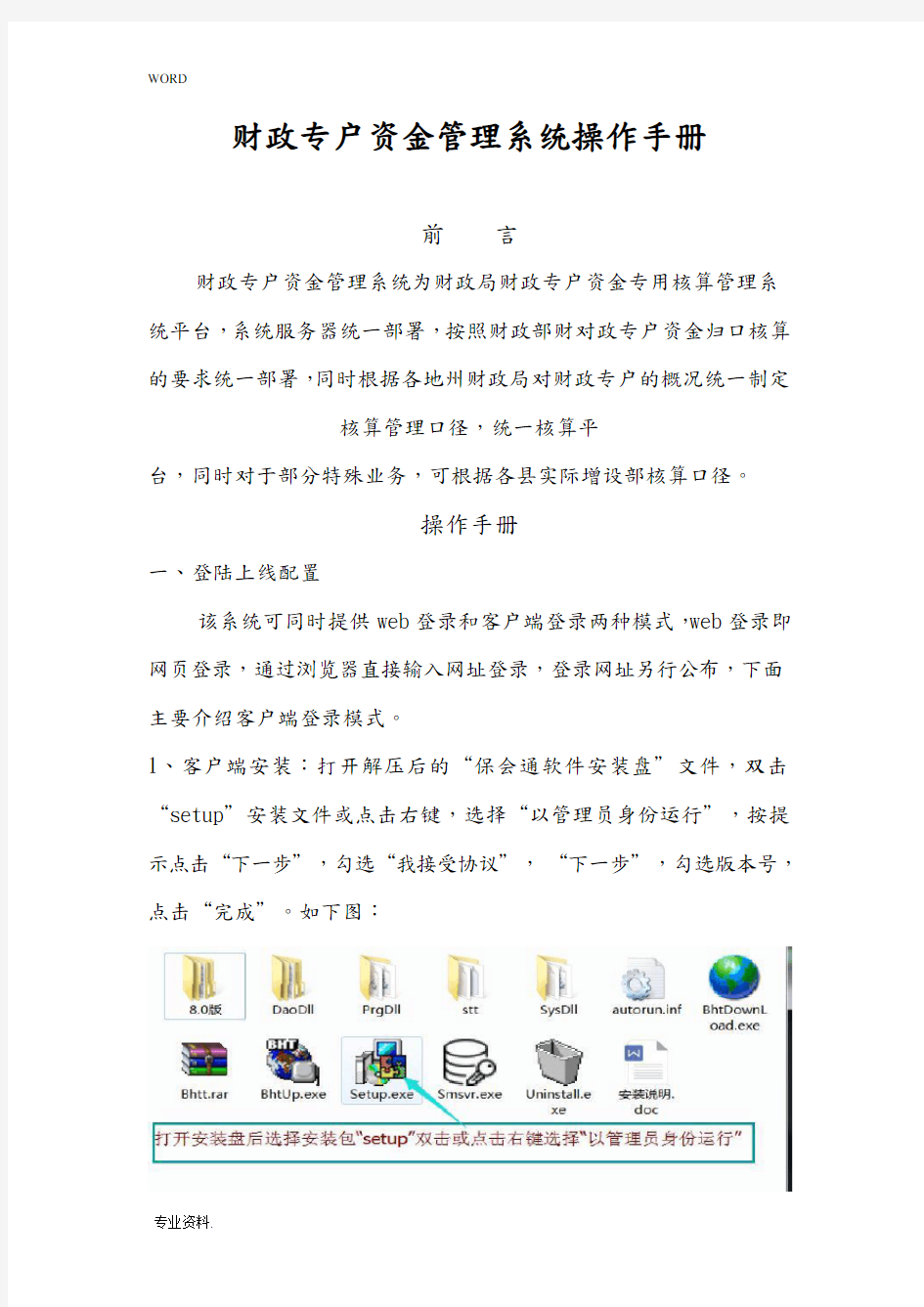

财政专户资金管理系统操作手册
前言
财政专户资金管理系统为财政局财政专户资金专用核算管理系统平台,系统服务器统一部署,按照财政部财对政专户资金归口核算的要求统一部署,同时根据各地州财政局对财政专户的概况统一制定
核算管理口径,统一核算平
台,同时对于部分特殊业务,可根据各县实际增设部核算口径。
操作手册
一、登陆上线配置
该系统可同时提供web登录和客户端登录两种模式,web登录即网页登录,通过浏览器直接输入网址登录,登录网址另行公布,下面主要介绍客户端登录模式。
1、客户端安装:打开解压后的“保会通软件安装盘”文件,双击“setup”安装文件或点击右键,选择“以管理员身份运行”,按提示点击“下一步”,勾选“我接受协议”,“下一步”,勾选版本号,点击“完成”。如下图:
2、导入服务器数据库证书:安装完成后,双击桌面软件图标,在登录窗口中“数据库”选项中选择为
,点击“配置”,选择“从授权证书导入”在弹出的证书选择窗口中选择证书,打开后便导入证书,点击确定完成登录配置。如下图:
3、登录系统:证书配置完成后,将模式选择为“直接登录”,输入帐套号“0001”,输入当前年度“2017”,输入你的操作员代码,输入密码点击打开便完成首次登录,首次登录完成后下次自动默认登录选项,只需输入密码便可登陆系统。注意初始化密码为操作代码或者空密码。
4、密码重置:首次登录若为空密码,登录后系统自动提示设置密码,要求输入老密码(空密码时直接点确定)后,输入两次新密码便完成密码重置。也可以点击系统左上角“操作密码”对密码进行修改。二、系统调整更新
本系统具有自动更新客户端程序的功能,部分操作系统不能完成自动更新的需要卸载老版本后重新安装配置,卸载方法,点击“开始”,点击“所有程序”,找到“保会通软件”点击“卸载”,选择要卸载的版本,点击“完成”。完成卸载后用新版本安装盘,按照上述安装配置步奏重新配置登录。卸载步奏如下图:
三、账务初始化
1、年初余额录入
(1)会计年初余额:双击打开软件功能下的“会计账务”;双击“设置”;双击“年初余额”打开“年初余额表”,左边为要录入年初余额的总账科目,右边为年初余额表,参照下图步骤依次在总账科目下选择总账科目,在右边年初余额表里录入年初余额。如下图:
(2)出纳年初余额:双击打开软件功能下“出纳账务”;双击展开“设置”;双击“年初余额”打开出纳年初余额表,左边为要录入年初余额的末级独立核算整套及出纳科目选择,选择到末级独立核算账套后,选择出纳科目下的末级科目,在右边年初余额表里录入年初余额,参照步奏如下图:
2、期间余额转入
(1)会计期间余额录入:本次财政专户建账采用录入期间余额进行账务初始化,即将截止2017年9月30日会计期末余额明细,以多借多贷综合会计分录的形式用一会计凭证转入年初余额。如下图:
(2)出纳期间余额录入:本次财政专户建账采用录入期间余额进行账务初始化;双击软件功能“出纳账务”下的的“记账”打开出纳记账界面;依次录入每个银行账户的9月30期末余额。如下图:
按下图步奏进入出纳记账界面
按下图步奏依次以记账的方式转入9月30日账户余额
四、收入出纳记账
1、双击出纳账务下的记账菜单,选择相应记账选项打开记账界面。如下图:
2、录入记账日不要超过所选月份日期围,超出系统提示日期超界,自编凭证号和票据号可选用,其他按下图流程操作,所选记账期间可多笔连续操作,所选核算账套多个账户可同一界面记账。如下图:
五、拨款操作
1、双击出纳账务下、票据下的拨款单,选择独立核算账套、月份进入拨款单开单界面。如下图:
2、进入开单界面,修改开单日期,选择拨款账户,选择收款账户(已有账户选到对方一般账户,账户太多可用汉字或首拼搜索查找,新收款账户可进入账户选择界面直接新增账户),录入拨款金额、录入用途,点击确认完成开单。待审核人审核后点击套打凭证打印拨款单。如下图:
